Android 모바일 장치에서 스크린샷을 찍는 방법: OnePlus, Samsung, Vivo, OPPO, Realme, Xiaomi, Redmi

휴대폰에서 스크린샷을 찍는 것은 아마도 오늘날 사용자들이 가장 많이 사용하는 기능 중 하나일 것입니다. 이것은 문서화, 나중에 할 일 저장 등을 위해 여러 번 유용한 기본 기능입니다. 몇 년 전만 해도 Android 휴대폰에서 스크린샷을 찍는 것은 어려운 작업이었습니다. 그러나 이제 Android가 성숙 단계에 도달했기 때문에 스크린샷을 찍는 것은 모든 Android 휴대전화에서 더 쉬운 작업이 되었습니다.
일반 스크린샷 외에도 스크롤 스크린샷 또는 오늘날 대부분의 스마트폰 제조업체에서 제공하는 고급 스크린샷 기능을 사용하여 전체 웹 페이지의 스크린샷을 찍을 수도 있습니다. 전화기의 하드웨어 버튼을 사용하거나 세 손가락을 사용하는 소프트웨어 제스처를 사용하여 스크린샷을 찍을 수 있습니다. 이 기사에서는 OnePlus, Samsung, Vivo, OPPO, Realme, Xiaomi 및 기타 Android 휴대폰에서 여러 가지 방법으로 스크린샷을 찍는 방법을 나열했습니다.
일부 스마트폰은 메모, 주석 추가, 스티커 및 이모티콘 추가와 같은 스크린샷에 대한 추가 기능도 제공합니다. 스크린샷은 온라인 기사, 영화 티켓, 여행, 공예, 디자인 등과 같은 무언가를 휴대폰에 저장하는 데 유용할 수 있습니다.
OnePlus 휴대폰에서 스크린샷을 찍는 방법
일반 스크린샷, 스크롤링 스크린샷
OnePlus는 젊은이들 사이에서 가장 인기 있는 스마트폰 브랜드 중 하나입니다. 이 브랜드는 소프트웨어로도 유명하며 OxygenOS Android 스킨은 확실히 가장 인기 있는 옵션 중 하나입니다. OnePlus 휴대폰에서는 세 가지 방법으로 스크린샷을 찍을 수 있습니다. 첫 번째는 현재 화면 콘텐츠를 캡처하는 일반 스크린샷입니다. 두 번째는 화면 크기를 벗어난 스크린샷을 캡처하는 스크롤링 스크린샷이라고 합니다. 마지막 방법은 화면 제스처를 사용하는 것입니다. 하나씩 살펴보겠습니다.
- 캡처하려는 화면을 엽니다.
- 볼륨 작게 버튼과 전원 버튼을 동시에 누릅니다.
- 전화가 스크린샷을 찍고 플로팅 썸네일 창에 전송 또는 스크롤 옵션이 제공됩니다.
OnePlus Mobile에서 스크롤링 스크린샷을 찍는 방법
OnePlus 스마트폰에서 스크롤 스크린샷을 찍는 방법은 다음과 같습니다.
- 캡처하려는 화면을 엽니다.
- 볼륨 작게 버튼과 전원 버튼을 동시에 누릅니다.
- 스크린샷을 찍으면 스크롤 옵션이 있는 썸네일이 측면에 나타납니다. 클릭하십시오.
- 멈추려는 지점까지 화면이 자동으로 스크롤되도록 하거나 수동으로 아래로 스크롤할 수도 있습니다.
- “완료”를 선택하면 확장된 스크린샷이 갤러리에 저장됩니다.
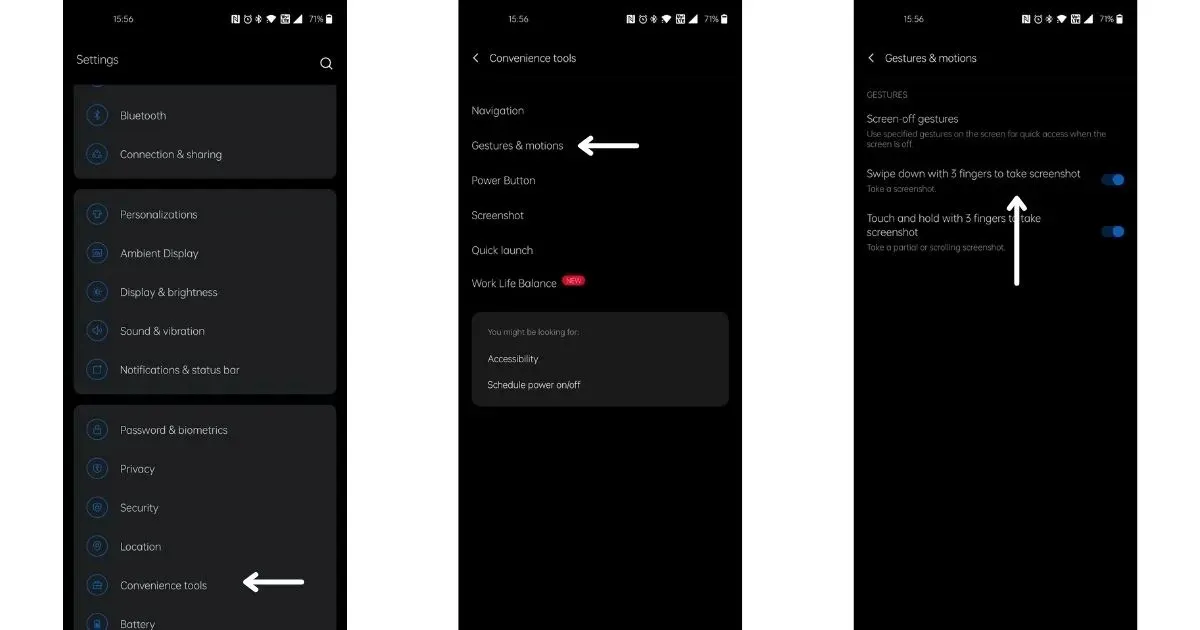
제스처를 사용하여 OnePlus Mobile에서 스크린샷을 찍는 방법
OnePlus 휴대폰에서 제스처로 스크린샷을 찍는 방법은 다음과 같습니다.
- 설정을 엽니다.
- 아래로 스크롤하여 편리한 도구를 선택합니다.
- “제스처 및 움직임”을 클릭합니다.
- “스크린샷을 찍으려면 세 손가락으로 아래로 스와이프”를 켭니다.
- 이제 캡처하려는 화면을 열고 세 손가락으로 화면을 아래로 스와이프하면 됩니다.
삼성 휴대폰에서 스크린샷을 찍는 방법
삼성은 또한 하드웨어와 소프트웨어 버튼의 조합으로 스크린샷을 쉽게 찍을 수 있게 한 몇 안 되는 브랜드 중 하나입니다. Galaxy 스마트폰에서 스크린샷을 찍는 방법은 다음과 같습니다.
- 캡처하려는 화면을 엽니다.
- 볼륨 작게 버튼과 전원 버튼을 동시에 누릅니다.
- 전화가 스크린샷을 찍을 것입니다.
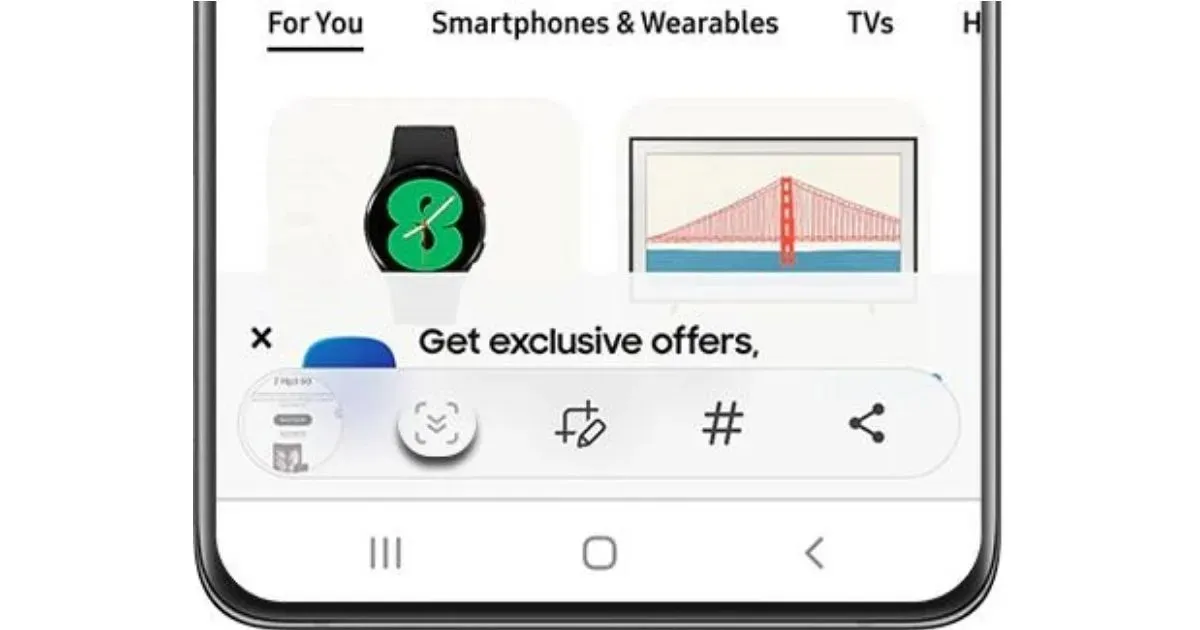
삼성 모바일에서 스크롤 스크린샷 찍는 방법
삼성은 스크린샷 스크롤도 허용합니다. 방법은 다음과 같습니다.
- 볼륨 작게 버튼과 전원 버튼을 동시에 누릅니다.
- 스크린샷을 찍은 후 화면 하단에 몇 가지 옵션이 표시됩니다.
- 두 개의 아래쪽 화살표가 있는 아이콘을 선택합니다.
- 화면이 아래로 스크롤되기 시작하고 화면에서 원하는 지점에 도달할 때까지 아이콘을 계속 탭할 수 있습니다.
- 화면의 주요 부분을 터치하면 전화기가 콘텐츠를 조정합니다.
삼성은 모든 갤럭시 폰이 제스처를 사용하여 스크린샷을 찍는 것을 허용하지 않지만 일부 일부 폰에는 손바닥 스와이프 기능이 있습니다. 이것은 “움직임 및 제스처” 설정에서 찾을 수 있습니다.
Realme 모바일에서 스크린샷을 찍는 방법
Realme은 또한 하드웨어 버튼과 소프트웨어 기능을 사용하여 스크린샷을 찍는 기능을 제공합니다. Realme 스마트폰에서 스크린샷을 찍는 다양한 방법을 자세히 살펴보겠습니다.
- 캡처하려는 콘텐츠를 엽니다.
- 볼륨 작게 버튼과 전원 버튼을 동시에 누릅니다.
- 휴대전화에서 스크린샷을 찍습니다.
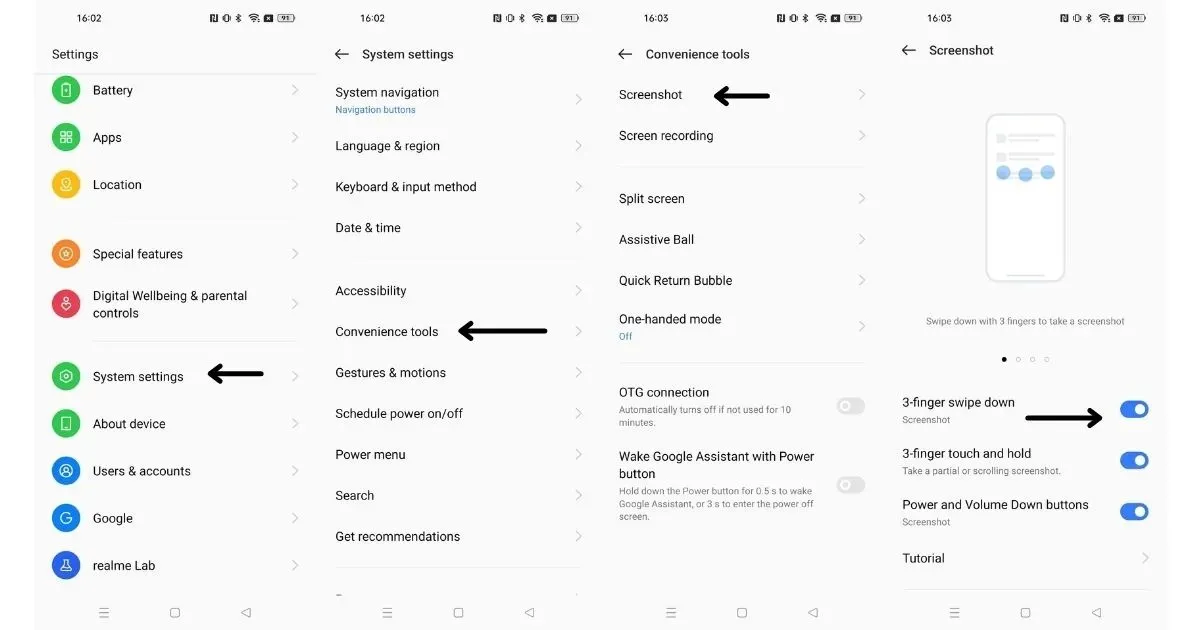
제스처를 사용하여 Realme 모바일에서 스크린샷을 찍는 방법
Realme 스마트폰에서 제스처로 스크린샷을 찍는 방법은 다음과 같습니다.
- 설정을 엽니다.
- 아래로 스크롤하여 시스템 환경설정 > 편리한 도구 > 스크린샷을 선택합니다.
- “세 손가락 아래로” 활성화
- 이제 캡처하려는 화면을 열고 세 손가락으로 화면을 아래로 스와이프하면 됩니다.
Realme에서는 부분 스크린샷 또는 스크롤링 스크린샷을 찍을 수도 있습니다. 스크린샷 설정에서 “세 손가락 탭 앤 홀드”를 활성화하기만 하면 됩니다. 이 기능이 활성화되면 세 손가락으로 길게 터치한 다음 손을 떼면 부분 스크린샷을 볼 수 있습니다. 스크롤 스크린샷을 찍으려면 일반 스크린샷을 찍고 스크롤 옵션을 선택하면 됩니다.
Xiaomi 및 Redmi 휴대폰에서 스크린샷을 찍는 방법
샤오미는 의심할 여지 없이 인도에서 가장 인기 있는 스마트폰 브랜드이며, Android의 MIUI 스킨은 스크린샷을 찍을 수 있는 다양한 사용자 정의 기능과 다양한 방법을 제공합니다.
- 캡처하려는 화면을 엽니다.
- 볼륨 작게 버튼과 전원 버튼을 동시에 누릅니다.
- 전화가 스크린샷을 찍을 것입니다.
Xiaomi 및 Redmi Mobiles에서 스크롤링 스크린샷을 찍는 방법
- 캡처하려는 화면을 엽니다.
- 볼륨 작게 버튼과 전원 버튼을 동시에 누릅니다.
- 스크린샷이 찍히면 오른쪽 상단 모서리에 스크롤 옵션과 함께 축소판이 표시되며 클릭합니다.
- 멈추려는 지점까지 화면이 자동으로 스크롤되도록 하거나 수동으로 아래로 스크롤할 수도 있습니다.
- “완료”를 선택하면 스크롤 스크린샷이 갤러리에 저장됩니다.
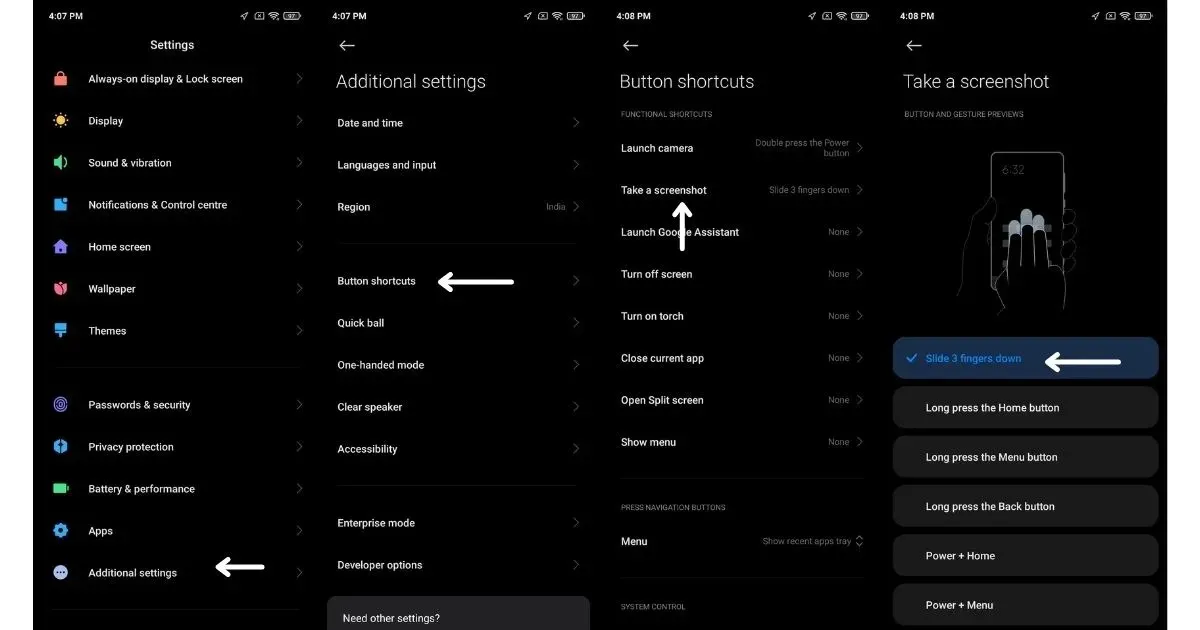
제스처를 사용하여 Xiaomi 휴대폰에서 스크린샷을 찍는 방법
- 설정을 엽니다.
- 추가 설정 > 키보드 단축키 > 스크린샷 찍기.
- “세 손가락 아래로 밀기”를 선택합니다.
OPPO 휴대폰에서 스크린샷을 찍는 방법
- 캡처하려는 화면을 엽니다.
- 볼륨 작게 버튼과 전원 버튼을 동시에 누릅니다.
- 전화가 스크린샷을 찍을 것입니다.
위 스크린샷에서 알 수 있듯이 홈버튼 길게 누르기, 뒤로가기 버튼 길게 누르기 등 다양한 방법으로 화면을 캡쳐할 수도 있습니다.
제스처를 사용하여 Oppo 모바일에서 스크린샷을 찍는 방법
- 설정을 엽니다.
- 아래로 스크롤하여 시스템 환경설정 > 편리한 도구 > 스크린샷을 선택합니다.
- “세 손가락 아래로” 활성화
- 이제 캡처하려는 화면을 열고 세 손가락으로 화면을 아래로 스와이프하면 됩니다.
Oppo 스마트폰도 스크롤링 스크린샷을 찍을 수 있으며 이를 수행하는 단계는 위에서 언급한 Realme 전화와 유사합니다.
Vivo 휴대폰에서 스크린샷을 찍는 방법
- 캡처하려는 화면을 엽니다.
- 볼륨 작게 버튼과 전원 버튼을 동시에 누릅니다.
- 전화가 스크린샷을 찍을 것입니다.
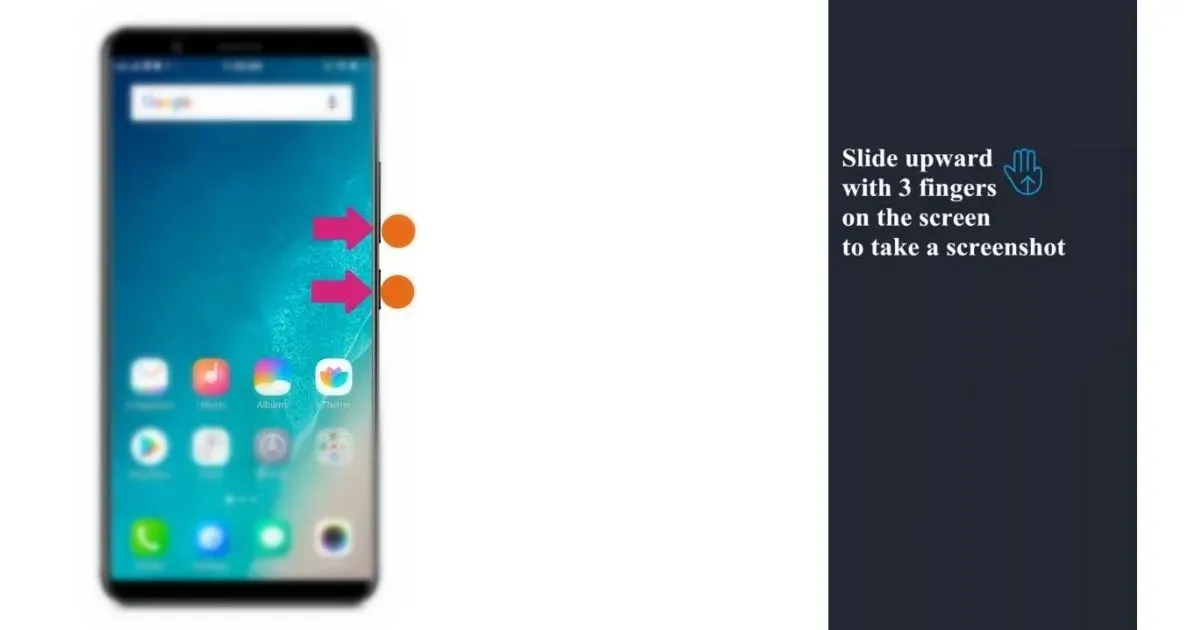
Vivo 모바일에서 스크롤링 스크린샷을 찍는 방법
- 이전 단계에서 언급한 대로 일반 스크린샷을 찍습니다.
- 그러면 “긴 스크린샷”이라는 텍스트와 함께 스크린샷 축소판이 표시됩니다.
- 그것을 클릭하고 요구 사항을 충족할 때까지 페이지를 아래로 스크롤한 다음 저장을 클릭합니다.
제스처를 사용하여 Vivo 휴대폰에서 스크린샷을 찍는 방법
- 설정 > 스크린샷 > 세 손가락 스크린샷 활성화로 이동합니다.
- 캡처하려는 페이지로 이동합니다.
- 스크린샷을 찍으려면 화면 하단에서 위로 스와이프하세요.
Motorola 휴대폰에서 스크린샷을 찍는 방법
- 캡처하려는 화면을 엽니다.
- 볼륨 작게 버튼과 전원 버튼을 동시에 누릅니다.
- 전화가 스크린샷을 찍을 것입니다.
제스처를 사용하여 Motorola 휴대폰에서 스크린샷을 찍는 방법
- 설정 > 디스플레이로 이동합니다.
- “고급”을 클릭합니다.
- “세 손가락으로 스크린샷”을 클릭하고 설정을 켭니다.
다양한 Android 스마트폰의 스크린샷을 찍는 방법이었습니다. 일반 스크린샷을 찍는 것과 긴 스크린샷을 찍는 것은 모든 스마트폰에서 거의 동일하지만 제스처에 관해서만 상황이 바뀝니다.



답글 남기기